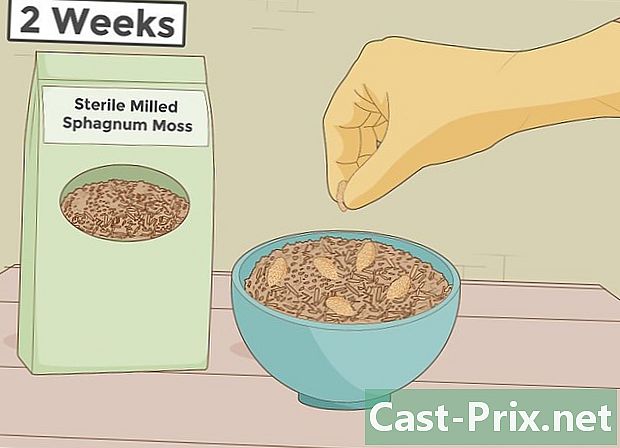Djvu dosya uzantisi nasıl açılır
Yazar:
Lewis Jackson
Yaratılış Tarihi:
8 Mayıs Ayı 2021
Güncelleme Tarihi:
25 Haziran 2024

İçerik
- aşamaları
- Bölüm 1 Yazılımı yükleyin
- Bölüm 2 DjVu Dosyalarını Görüntüleme
- Bölüm 3 DjVu Dosyalarını Oluşturma ve Düzenleme
DjVu dosya formatı ("déjà vu" den türetilmiştir) PDF'ye benzer bir alternatif belgedir. Kaliteyi düşürmeden görüntüleri bir dosyaya sıkıştırır. DjVu dosyalarını görebilmek için bilgisayarınızda özel bir yazılıma ihtiyacınız olacak. Neyse ki, bu ücretsiz.
aşamaları
Bölüm 1 Yazılımı yükleyin
-
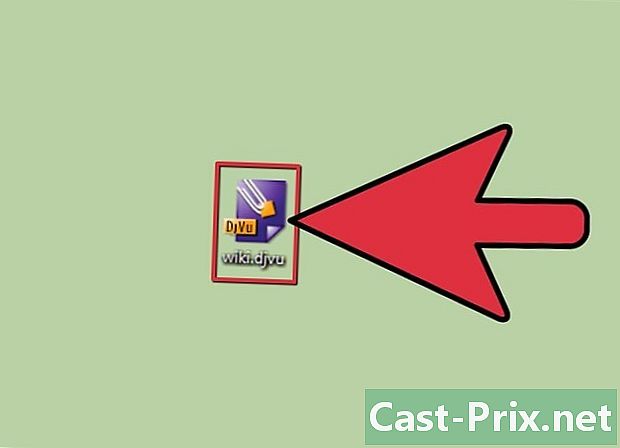
Yazılımın işlevini anlamak. DjVu dosyaları PDF'lere benzer belgelerdir. Açmak için özel bir yazılıma ihtiyaçları var. İnternet tarayıcınız için bir eklenti kullanmak mümkündür. Bu, tarayıcıda DjVu dosyalarını açmanıza izin verecektir. Dosyaları görüntülemek için ayrı yazılım da kullanabilirsiniz. -
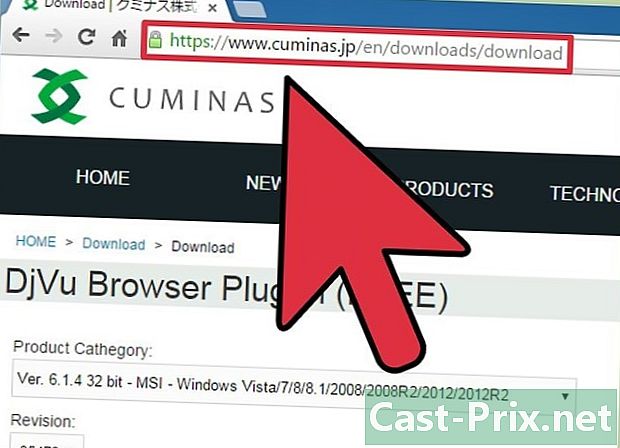
ziyaret cuminas.jp/downloads/download/?pid=1 Tarayıcınızdan Bu bir Japon sitesidir, ancak talimatlar İngilizcedir. -

İşletim sisteminizi sayfanın üstündeki açılır menüden seçin. Bu, sisteminiz için doğru kurulum programına sahip olmanızı sağlayacaktır. -

Üç açılır menünün altındaki 次 へ düğmesini tıklayın. -

Koşulları kabul etmek için 同意 し て ダ ン ン ロ ー ド düğmesini tıklayın. Kurulum programı indirmeye başlayacaktır. -

Kurulum programını başlatın ve DjVu yazılımını kurmak için talimatları izleyin. Çoğu kullanıcı varsayılan yüklemeyi tercih eder, "adware" yüklenmez.
Bölüm 2 DjVu Dosyalarını Görüntüleme
-

Bir DjVu dosyasına çift tıklayın. Yazılımı kurduktan sonra, DjVu dosyaları otomatik olarak DjVu dosya oynatıcısında açılacaktır. -

Dosyayı kullan. Sürücü, diğer birçok belge okuyucu gibi davranır. Sayfalara göz atabilir, yakınlaştırabilir, uzaklaştırabilir, yazdırabilir vb.- DjVu dosyalarını bir oynatıcıda veya bir eklenti kullanarak düzenleyemezsiniz.
-

Belgenin bölümlerini kopyalayıp yapıştırın. Menüye tıklayın seçim sonra Bölge Seç. Belgenin bir bölümünü seçebilirsiniz.- Seçili kısmı üzerine tıklayarak kopyalayın seçim → kopya. Ayrıca tuşlara da basabilirsiniz. Ctrl+C (Windows) veya Md Cmd+C (Mac).
- Seçili kısmı başka bir belgeye yapıştırın. Bu bir PNG dosyası olarak kaydedilecektir.
-
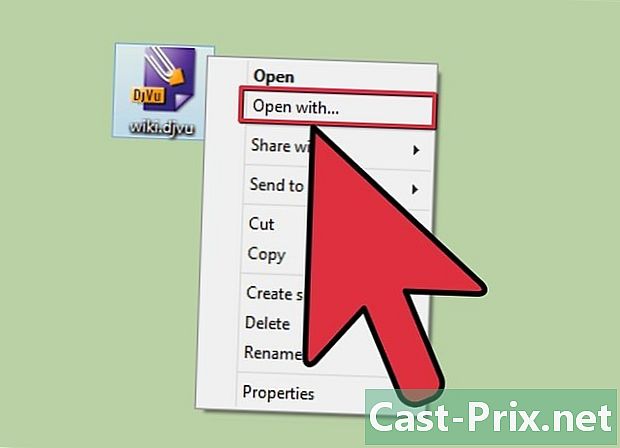
DjVu dosyasını bir internet tarayıcısında açın. Yazılımı yüklediğinizde, her tarayıcı için (Google Chrome hariç) "eklentiler" de yüklendi. Eklenti, temel yazılımla hemen hemen aynı işlevselliği sunar.- Bir DjVu dosyasını internet tarayıcınıza taşıyın. DjVu eklentisine izin vermeniz istenecek. Ayrıca DjVu dosyasına sağ tıklayıp İle aç ve tarayıcınızı programlar listesinden seçin.
Bölüm 3 DjVu Dosyalarını Oluşturma ve Düzenleme
-

DjVu Solo'yu indirin. Bu, bir görüntüden yeni DjVu dosyaları oluşturmanıza izin veren ücretsiz bir yazılımdır.- DjVu Solo’u djvu.org/resources/ "Eski (ancak kullanışlı)" bölümünde.
-

Kurulum programını başlatın. Çoğu kullanıcı varsayılan ayarları korur. Bu adware yüklemeyecek. -

DjVu Solo'yu başlatın. Menüde bulabilirsiniz başlangıç veya yazarak arayarak DjVu Solo. -
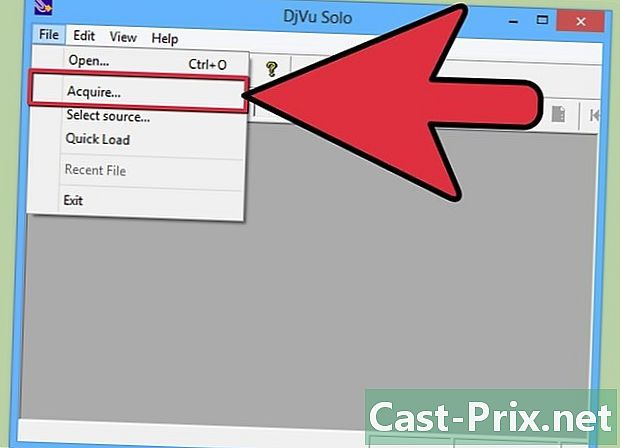
Kullanmak istediğiniz ilk resim dosyasını ekleyin. DjVu penceresinde hareket ettirebilir veya düğmeyi kullanabilirsiniz. taramak tarayıcınızdan bir belge taramak için. -
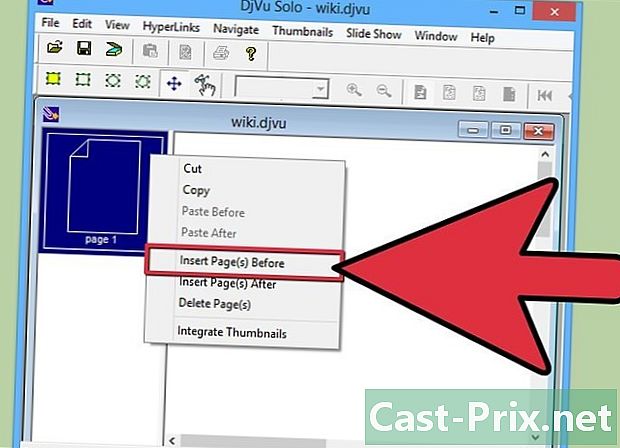
Küçük resme sağ tıklayarak ve seçerek başka bir resim ekleyin. Sonra Sayfa Ekle. Aşağı açılır menüden dosya türünü değiştirin ve Tüm Desteklenen Görüntü Dosyaları. İsterseniz aynı anda birden fazla görüntü ekleyebilirsiniz. -
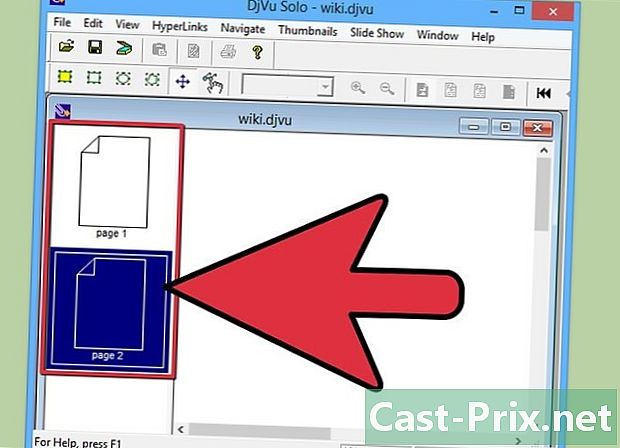
Sayfaları yeniden düzenle. Sayfaların sırasını yeniden düzenlemek için her küçük resme tıklayabilir ve taşıyabilirsiniz. -
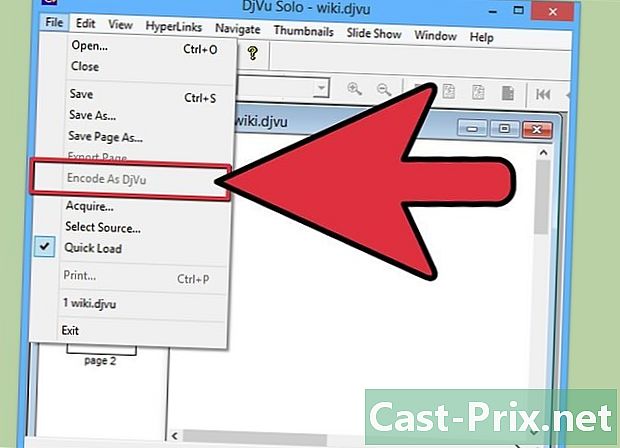
DjVu dosyasını oluşturun. Sayfaların sırasından memnun kaldığınızda, üzerine tıklayın. dosya → DjVu Olarak Kodla. seçmek Birlikteweb sayfaları oluşturmak için DjVu dosyasını kullanmadığınız sürece. -
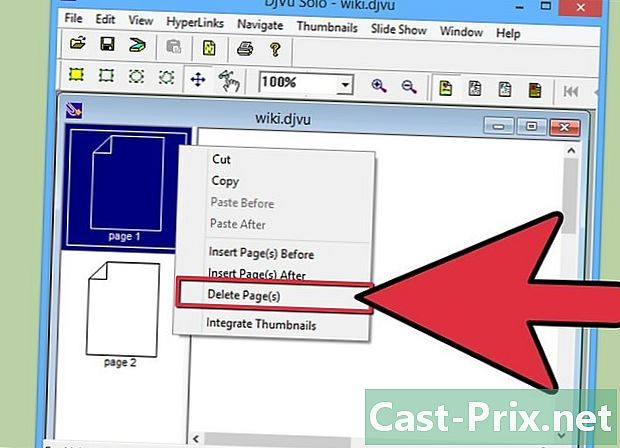
Mevcut dosyaları değiştirmek için DjVu Solo uygulamasını kullanın. Sayfaları yeniden düzenlemek, silmek veya eklemek üzere DjVu dosyalarını açmak için DjVu Solo'yu kullanabilirsiniz.- DjVu dosyasını DjVu Solo'da açın.
- Küçük resmi sağ tıklayıp seçerek bir sayfayı silin. Sil.
- Küçük resme sağ tıklayarak ve seçimini yaparak yeni sayfalar ekleyin. Sonra Sayfa Ekle veya Sayfaları Daha Önce Ekle. Dosya eklemek için bilgisayarınıza göz atabilirsiniz.
- Küçük resimlere tıklayarak ve taşıyarak sayfaları yeniden düzenleyin.